Există multe soluții diferite pentrustocare pe internet pe bază de cloud în aceste zile. Există infamul Dropbox, Box.com, OneDrive-ul Microsoft și, desigur, Google Drive. În mare parte, stocarea în cloud este foarte simplă pe Linux. Dintre toate soluțiile principale existente, doar o mică parte dintre ele au luat în mod activ timpul necesar pentru a crea un client de sincronizare special pentru platforma Linux. Google nu este diferit. În ciuda faptului că sunt fani uriași ai Linux, nu există o modalitate oficială de a accesa Google Drive pe Linux. Aceasta înseamnă că dacă ați centrat modul în care salvați și copiați fișierele de rezervă cu Google, nu există un folder Drive pe computer pentru încărcarea și partajarea rapidă și ușoară a fișierelor. În schimb, veți fi blocat să încărcați lucruri de pe browserul web și veți fi nevoiți să pierdeți toate caracteristicile corecte de desktop pe care Google le adaugă pe Mac și Windows.
Din fericire, mulți dezvoltatori Linux care se bazează pe GoogleDrive s-au săturat să stea în preajmă, așteptând ca Google să realizeze un program de sincronizare a unității. Ei și-au asumat singuri realizarea de programe care permit utilizatorilor să acceseze cu ușurință Google Drive pe Linux chiar de pe desktop. În acest articol, vom vorbi despre cel mai bun pe care îl puteți pune mâna acum!
Instalarea Google-Drive-Ocamlfuse
Google Drive Ocamlfuse este disponibil pentru multe distribuții Linux diferite. Iată cum să funcționezi:
Ubuntu
Puteți instala Google Drive Ocamlfuse adăugând un PPA. Introduceți aceste trei comenzi în terminal pentru a o instala.
sudo add-apt-repository ppa:alessandro-strada/ppa sudo apt-get update sudo apt-get install google-drive-ocamlfuse
Arch Linux
Utilizatorii Arch Linux pot instalaGoogle-drive-ocamlfuse de la AUR prin construirea acestui pachet. Accesați acest link, găsiți „descărcare instantanee” și faceți clic pe el. Aceasta va descărca tot ce este necesar pentru a construi programul.

Extrageți instantaneul făcând clic dreapta pe acesta în managerul de fișiere, apoi selectați „extragerea”. Odată extras, deschideți un terminal și introduceți-l cu comanda CD.
cd ~/Downloads/google-drive-ocamlfuse-git
În director, există multe fișiere. Toate acestea se reunesc atunci când executați comanda makepkg.
makepkg
Comanda make va ieși și va instala toate fișierele de care Google Drive Ocamlfuse are nevoie, apoi va compila programul de la sursă și va genera un pachet Arch Linux. Când ați terminat, instalați-l cu:
sudo pacman -U *.pkg.tar.xz
Din Sursa
Dacă distribuția dvs. Linux nu se află în listă,nu există un pachet instalabil pentru Google Drive Ocamlfuse. În schimb, apucați codul sursă și compilați-l. Acesta poate fi un proces complex (în funcție de nivelul de competență) și va dura prea mult timp pentru a contura aici. În schimb, îndreptați-vă la instrucțiunile pe care dezvoltatorul a pus-o pentru instalarea acestuia.
Sincronizarea cu Google-Drive-Ocamlfuse
Pentru a sincroniza cu Google, conectați-vă mai întâi. Faceți acest lucru executând această comandă într-o fereastră de terminal:
google-drive-ocamlfuse
Dacă faceți acest lucru, deschideți instantaneu o fereastră de conectare Google Oauth. Introduceți detaliile contului dvs. Google pentru a continua.
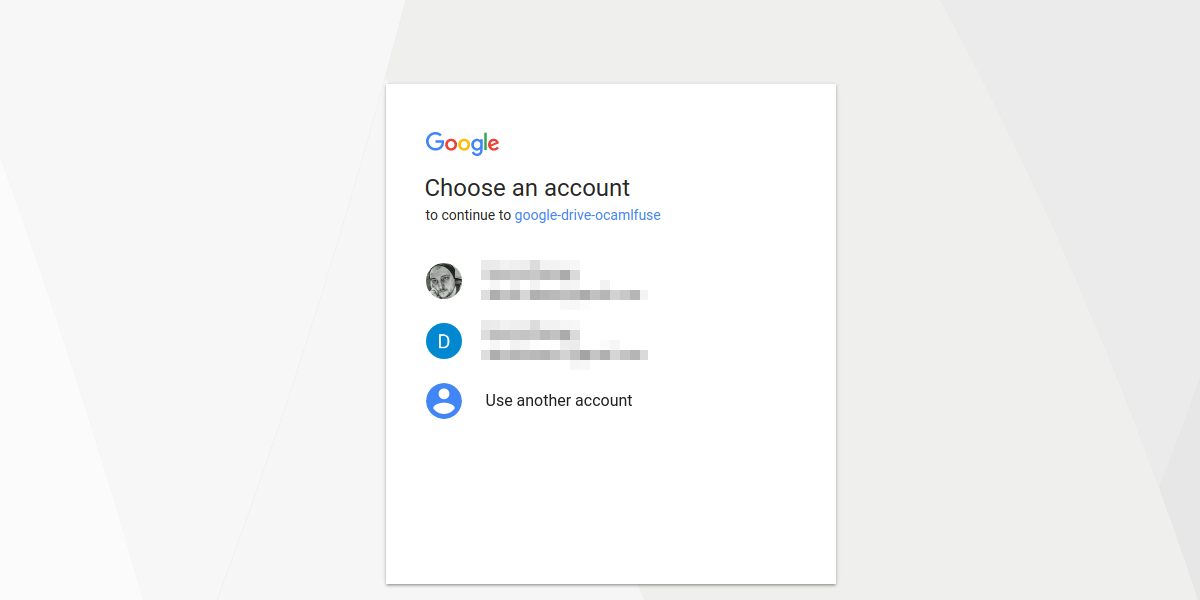
Apoi, creați folderul de sincronizare cu:
mkdir -p ~/Google-Drive
Cu tot ce este configurat, sincronizarea poate începe. Scoateți totul de pe Google Drive cu această comandă:
google-drive-ocamlfuse ~/Google-Drive
Încărcarea fișierelor
Încărcarea fișierelor pe Google Drive cu clientul de sincronizare funcționează la fel ca descărcarea. Pentru a încărca fișiere într-un cont Drive, pur și simplu plasați orice fișier în interiorul ~ / Google-Drive dosar, apoi executați comanda de sincronizare. Pe măsură ce Google Drive Ocamlfuse pornește, acesta va arăta peste folderul de sincronizare local pentru orice modificări care ar fi putut fi făcute și încărcați aceste modificări. În plus, ștergerea unui fișier local îl va șterge și pe Drive (pur și simplu executați comanda de sincronizare după ștergerea ceva).
sfaturi
Amintind o comandă de sincronizare a fișierelor de la GoogleDrive poate fi dificil, mai ales dacă sunteți un utilizator nou. În schimb, să facem un program de script shell cu toate detaliile chiar în interior. Astfel, trimiterea și primirea fișierelor de pe Google Drive este mult mai ușoară.
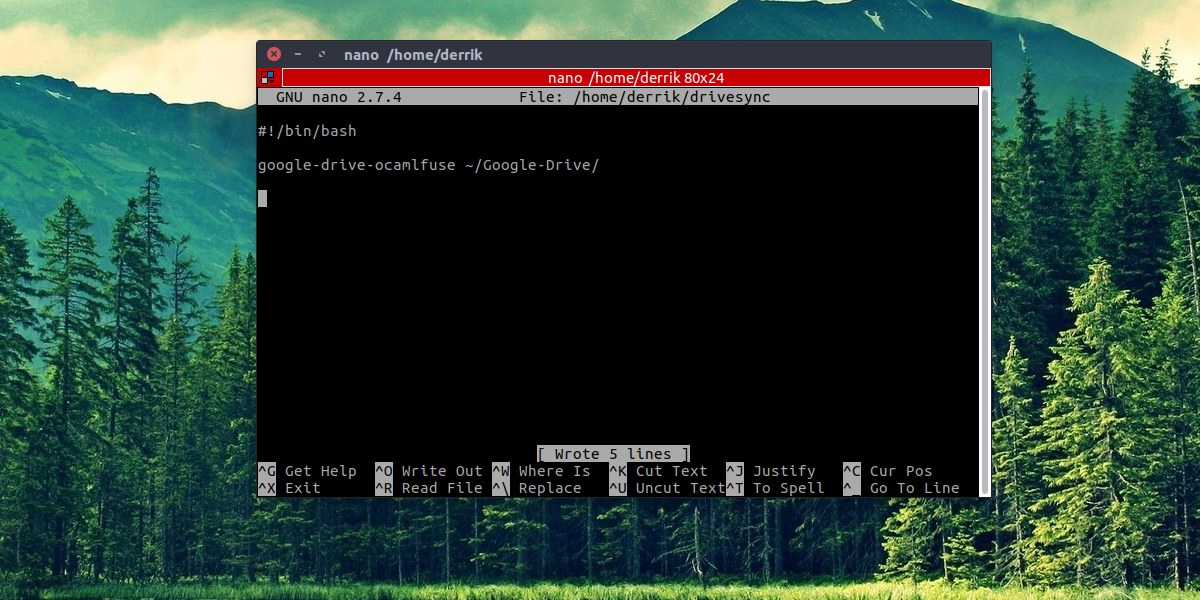
Într-un terminal, scrieți: nano ~/drivesync
Aceasta va crea un fișier gol numit „drivesync” în folderul de acasă.
Apoi, lipiți această primă linie. Această linie de cod este un shebang. Îl ajută pe bash să înțeleagă cum să ruleze scriptul.
#!/bin/bash
După shebang, creați un spațiu (cu tasta Enter), apoi lipiți acest lucru:
google-drive-ocamlfuse /home/username/Google-Drive
Notă: schimbați numele de utilizator în numele de utilizator
Salvați scriptul apăsând CTRL + O, apoi utilizați butonul chmod comanda să-l marcheze executabil:
sudo chmod +x ~/drivesync
În cele din urmă, copiați-l pe / Usr / bin cu CP comanda. În acest fel, drivesync va rula oriunde prin linia de comandă.
sudo cp ~/drivesync /usr/bin
De acum încolo, sincronizați Google Drive cu / Home / username / Google-Drive folderul intrând în interiorul terminalului:
sudo drivesync
Concluzie
Google are cu adevărat un succes atunci când vine vorba de GoogleConduce. Are o mulțime de funcții ucigașe, cum ar fi conversia documentelor, fiabilitatea serverelor Google și o întreagă suită de birou pe care să o utilizeze și ele. Acesta este motivul pentru care este atât de rușinos că trebuie să parcurgi atât de mult doar pentru a accesa Google Drive pe Linux. Sperăm că, pe măsură ce Linux câștigă mai mult share-uri, ideea de a face un client de sincronizare Drive devine o realitate. Până atunci, sincronizarea fișierelor cu software-ul terț este la fel de bună pe cât o va primi.













Comentarii